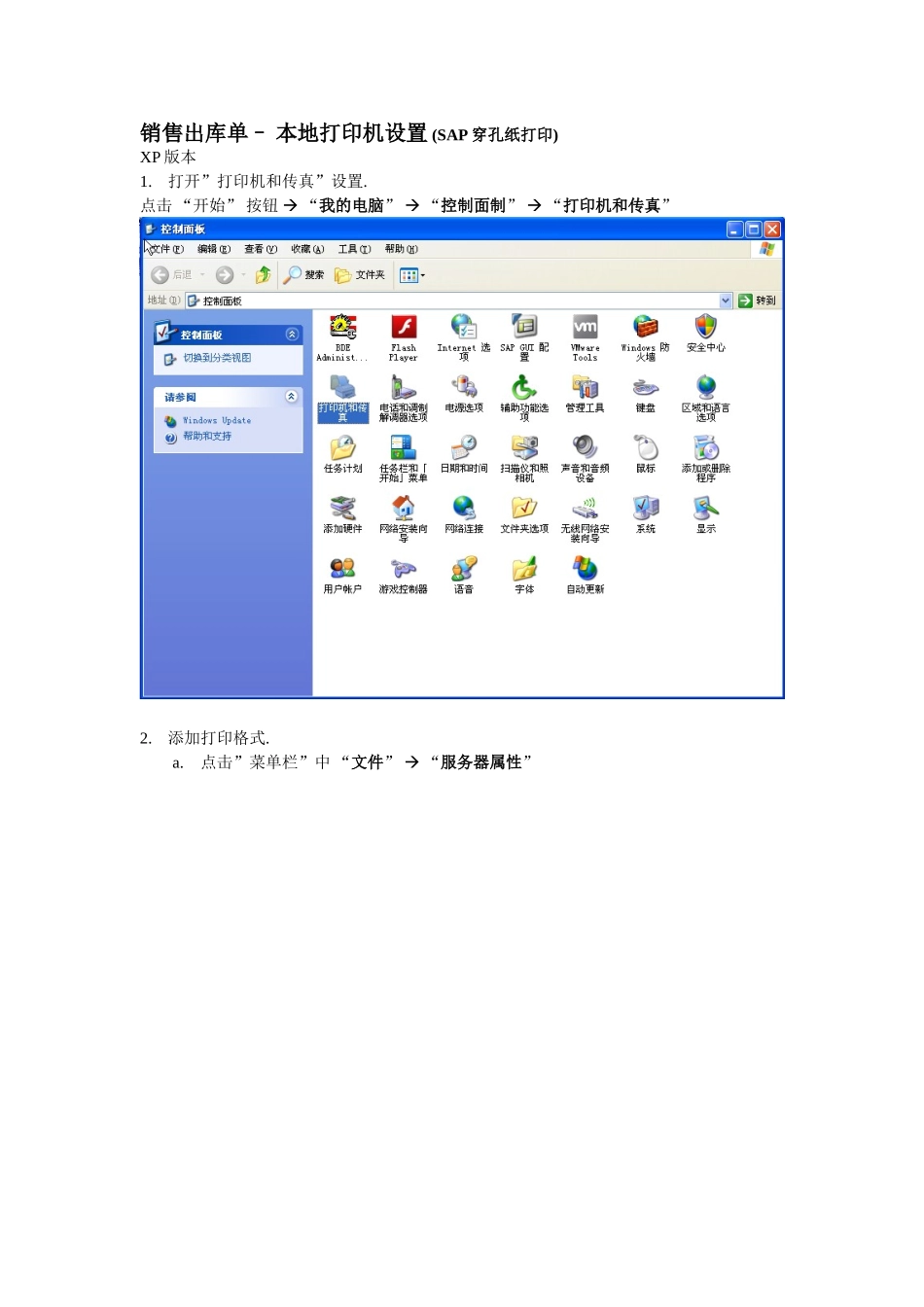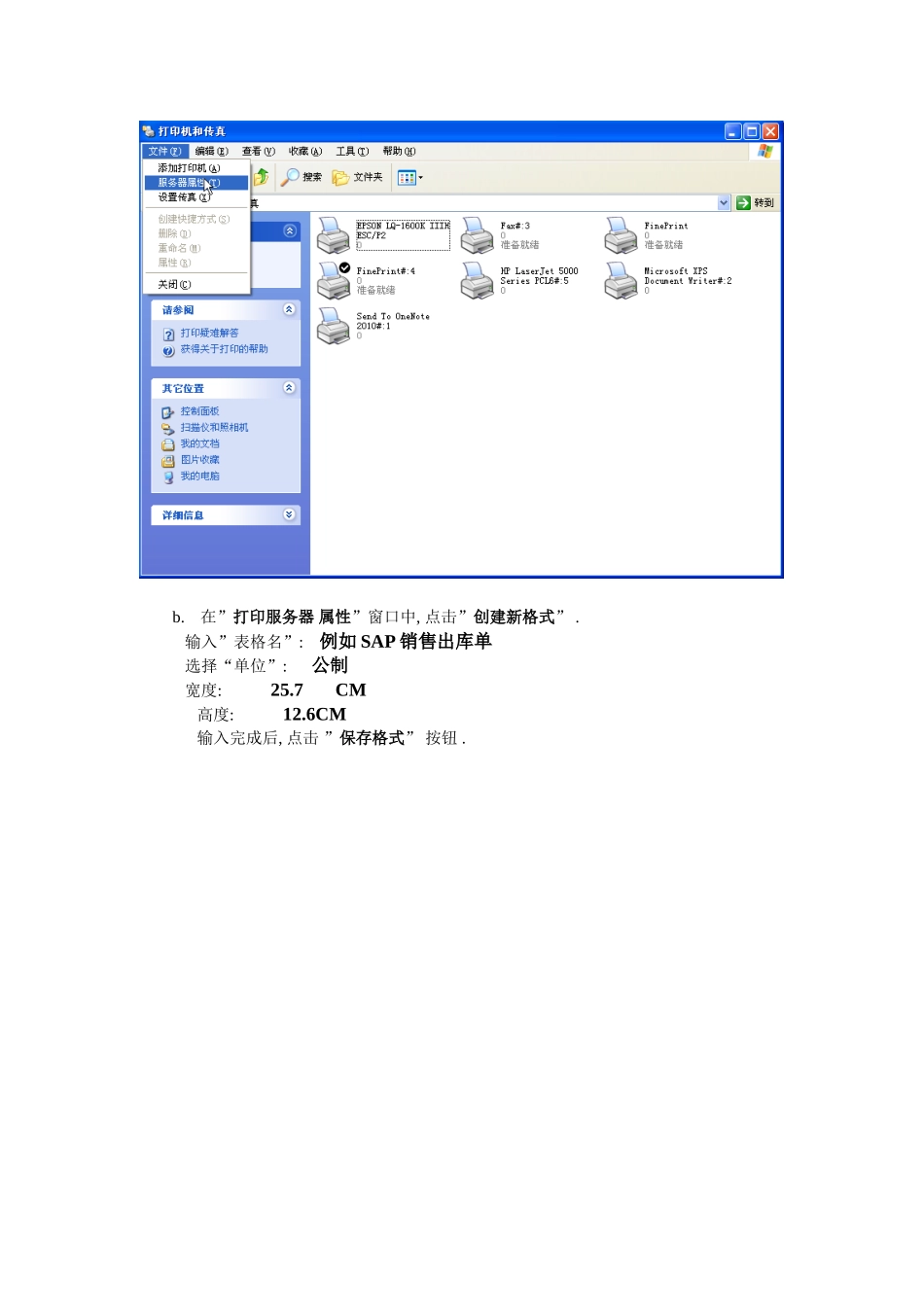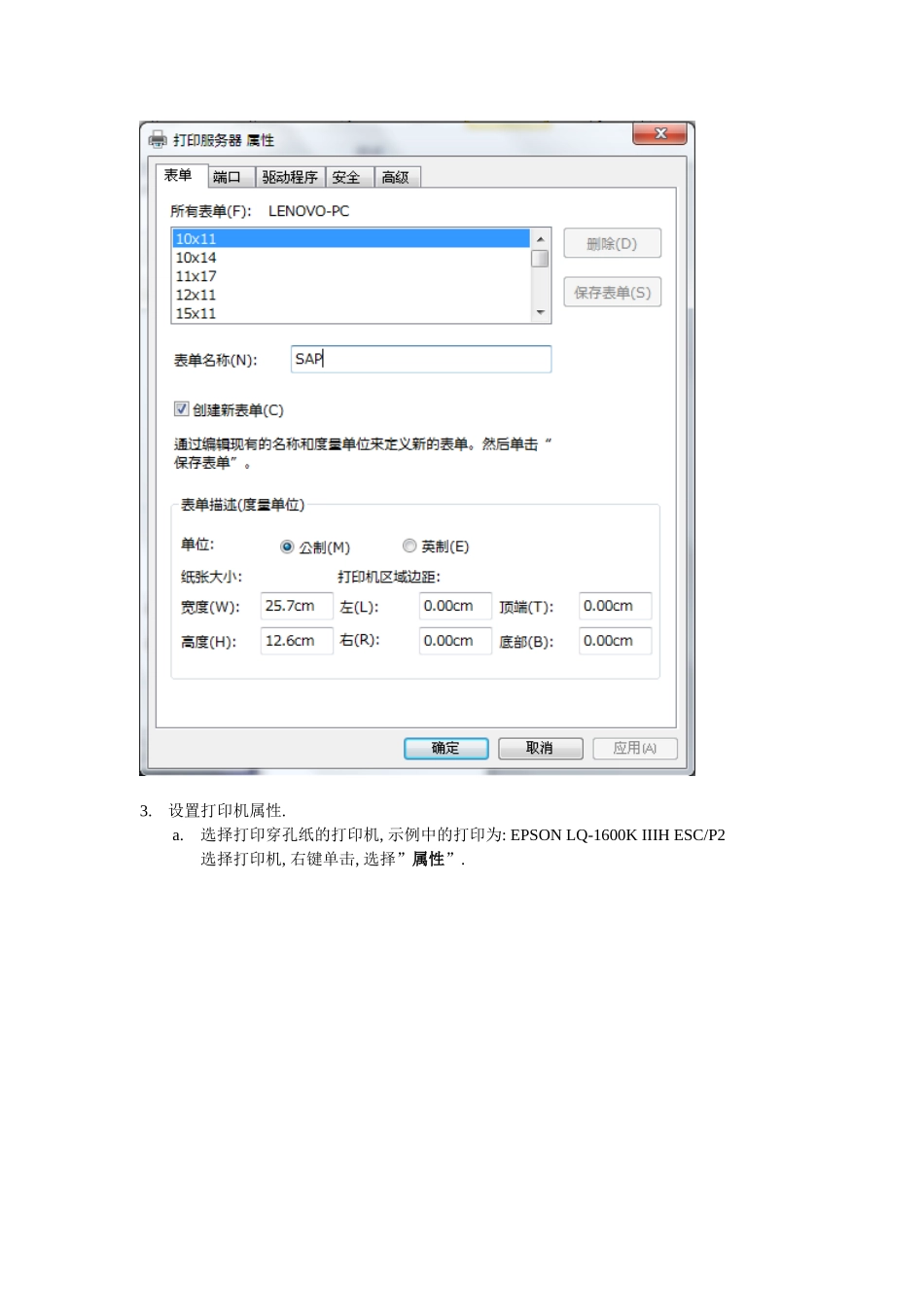销售出库单–本地打印机设置(SAP穿孔纸打印)XP版本1.打开”打印机和传真”设置.点击“开始”按钮“我的电脑”“控制面制”“打印机和传真”2.添加打印格式.a.点击”菜单栏”中“文件”“服务器属性”b.在”打印服务器属性”窗口中,点击”创建新格式”.输入”表格名”:例如SAP销售出库单选择“单位”:公制宽度:25.7CM高度:12.6CM输入完成后,点击”保存格式”按钮.3.设置打印机属性.a.选择打印穿孔纸的打印机,示例中的打印为:EPSONLQ-1600KIIIHESC/P2选择打印机,右键单击,选择”属性”.b.在”常规”选项卡中,点击”打印首选项”,在弹出的“打印机首选项窗口”中.点击”纸张/质量”选项卡.然后,点击”高级”按钮.将”纸张规格”设置为SAP再点击”确认”.退回到“打印机属性”窗口时,再次点击”确定”按钮.完成打印机设置.WIN7版本1,点击电脑“开始”菜单键,选择“设备和打印机”2,在打印机栏中,左键点击销售出库单专用打印机,本说明选择点击EPSON_LQ-630K,选择“打印服务器属性”a.左键点击选择“创建新表单”b.输入表单名称:例如填写SAP销售出库单选择单位:公制设置纸张大小:宽度25.7CM高度12.6CM输入完成后,点击“保存表单”c.保存完毕后,点击关闭2,右键点击打印机EPSON-LQ-630K,选择“打印首选项”a.选择“纸张/质量”b.选择下方的“高级”选项c.选择纸张/输出-纸张规格这一栏d.在下拉选单中选择刚才设置好的新表单“SAP”然后点击下方的确定e.再次点击确定,完成设置。